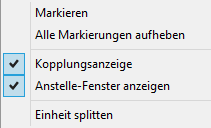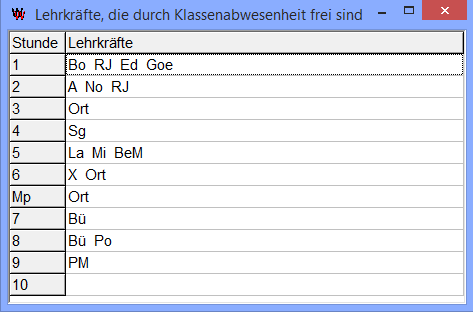|
| Anordnung der Spalten |
Breite und Reihenfolge der Spalten können den eigenen Erfordernissen angepasst werden; einige Spalten können auch
weggelassen werden.
Die Breitenänderung erfolgt durch Ziehen der Spaltengrenzen in der Kopfzeile; mit Drag&Drop in der Kopfzeile kann eine
Spalte verlagert werden.
Anordnung, Breite und Auswahl der Spalten können auch unter
Einstellungen - Spalten bearbeitet werden.
|
|---|
| Stunde, Lehrkraft, Klasse, Raum |
Diese Einträge können nur bei den zusätzlichen Einzelvertretungen geändert werden. Bei Fehleingaben oder Doppelklick
auf das Feld öffnet sich das entsprechende Auswahlfenster. |
|---|
| vertreten durch |
Dieser Eintrag kann nicht bearbeitet werden. |
|---|
| Lehrkraft |
In dieses Feld wird die Lehrkraft eingetragen, welche die jeweilige Vertretung übernimmt. Das Kürzel könnte direkt
eingegeben werden. Geeigneter ist aber ein Doppelklick auf das Feld, wodurch sich ein Dialogfenster zur
Auswahl der Vertretungslehrkraft aus allen für diese Stunde verfügbaren
Lehrkräfte öffnet. Bei der Eingabe einer neuen Lehrkraft kann sich auch der Eintrag Mehrarbeit oder Raum
ändern. |
|---|
| Mehrarbeit |
Ein M in dieser Spalte bedeutet, dass die Vertretung als Mehrarbeit angesehen wird und in die entsprechende
Statistik eingeht. Der Eintrag wird bei der Eingabe einer neuen Vertretungslehrkraft und bei Änderung des Kommentars
automatisch angepasst, kann aber durch Überschreiben geändert werden. |
|---|
| Raum |
Der Raum, in dem die Vertretung stattfindet, ist zunächst der gleiche, in dem auch der ausfallende Unterricht
stattgefunden hätte. Dies gilt natürlich nicht, wenn der Raum nicht frei ist.
Ein neuer Vertretungsraum kann durch die Eingabe des Kürzels festgelegt werden.
Einfacher ist ein Doppelklick auf das Feld; es öffnet sich dann ein Raumauswahl-Dialog
mit einer sortierte Liste aller für die Stunde verfügbaren Räume.
Der Vertretungsraum kann sich auch ändern, wenn als Vertretung eine in dieser
Klasse unterrichtende Lehrkraft eingeteilt wird. Je nach Fach wird dann der
Klassenstammraum oder ein Fachraum belegt, falls dieser frei ist. |
|---|
| Fach |
Die Angabe des Unterrichtsfachs, welches die vertretende Lehrkraft unterrichten soll, ist nur eine Zusatzinformation
für die Lehrkraft bzw. die Schüler. Die Eingabe ist nur sinnvoll, wenn das verwendete Druckformat die Ausgabe dieser
Information vorsieht (siehe Drucken des Vertretungsplans). Das Fachkürzel kann entweder direkt oder nach Doppelklick
über den Auswahldialog eingegeben werden. |
|---|
| Kommentar |
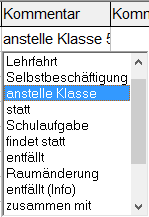 Der bis zu 60 Zeichen lange Kommentar kann direkt eingegeben oder nach einem Doppelklick aus einer Liste mit
Standardkommentaren ausgewählt werden.
Der bis zu 60 Zeichen lange Kommentar kann direkt eingegeben oder nach einem Doppelklick aus einer Liste mit
Standardkommentaren ausgewählt werden.
Einige Standardkommentare haben eine besondere Bedeutung,
beispielsweise bei Stundenverlegungen. Die Auswahl eines Standardkommentars kann sich auch auf den
Eintrag in der Spalte VertartL auswirken.
Die Liste der Standardkommentare kann durch eigene Formulierungen ergänzt werden.
(siehe Einstellungen - Standardkommentare)
|
|---|
| Kommentar2 |
Ein Zusatzkommentar, der auch auf den Ausdrucken erscheinen kann. Die Liste der Standardkommentare kann
auch hier mit Doppelklick geöffnet werden. Der Zusatzkommentar ist aber nicht mit einer besonderen
Bedeutung verknüpft. |
|---|
| Neu |
Ein n in dieser Spalte bedeutet, dass diese Zeile seit der letzten Nachtrag-Rücksetzung geändert wurde.
Dieses Merkmal kann dazu verwendet werden, bei einem erneuten Ausdruck des Vertretungsplans nur die geänderten Einträge
auszugeben. Der Eintrag n kann auch von Hand geändert werden. |
|---|
| Druck |
Ein d in dieser Spalte bedeutet, dass diese Zeile beim Druck des Vertretungsplans berücksichtigt werden soll.
Soll aus irgendwelchen Gründen der Ausdruck des Eintrags unterbleiben, so muss das d entfernt werden. |
|---|
| Info |
Mit einem i in dieser Spalte kann man im Ausdruck des Vertretungsplans einen besonderen Hinweis z. B. zur
gezielten Elterninformation verbinden. Der gewünschte feste Hinweistext muss dann im Druckformat mit Hilfe einer Bedingung
{Vertretung:mitInfo} eingefügt werden. |
|---|
| AGrund |
 Hier steht als Kürzel der Abwesenheitsgrund für die Lehrkraft, zunächst so, wie er auf der Registerseite Abwesende
eingegeben wurde. Eine Angabe ist nur dann erforderlich, wenn die Abwesenheiten statistisch ausgewertet werden sollen.
Der Eintrag kann gegebenenfalls wie auf der Registerseite Abwesende mit einem Doppelklick geändert werden.
Hier steht als Kürzel der Abwesenheitsgrund für die Lehrkraft, zunächst so, wie er auf der Registerseite Abwesende
eingegeben wurde. Eine Angabe ist nur dann erforderlich, wenn die Abwesenheiten statistisch ausgewertet werden sollen.
Der Eintrag kann gegebenenfalls wie auf der Registerseite Abwesende mit einem Doppelklick geändert werden. |
|---|
| FeinB |
Hier steht als Kürzel der Abwesenheitsgrund der Lehrkraft im Sinne der Feinerhebung des BayStmUK, zunächst so,
wie er auf der Registerseite Abwesende eingegeben wurde.
Eine Angabe ist nur dann erforderlich, wenn die Feinerhebung statistisch ausgewertet werden soll.
Die Spalte muss in diesem Fall ggf. noch eingefügt werden. (siehe Einstellungen - Spalten)
Der Eintrag kann gegebenenfalls wie auf der Registerseite Abwesende
mit einem Doppelklick geändert werden.
|
|---|
| VertartK |
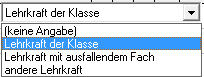 In dieser Spalte steht als Kürzel die Vertretungsart aus Sicht der Klasse, wie sie für die
KM-Statistik vorgesehen ist. Bei der Auswahl einer Vertretungslehrkraft
erfolgt häufig eine Voreinstellung, die aber überschrieben werden kann.
In dieser Spalte steht als Kürzel die Vertretungsart aus Sicht der Klasse, wie sie für die
KM-Statistik vorgesehen ist. Bei der Auswahl einer Vertretungslehrkraft
erfolgt häufig eine Voreinstellung, die aber überschrieben werden kann.
Ein Doppelklick auf das Feld öffnet eine Liste, aus der eine andere Vertretungsart ausgewählt werden
kann.
|
|---|
| VertartL |
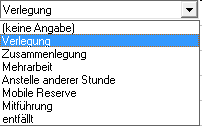 In dieser Spalte steht als Kürzel die Vertretungsart aus Sicht der Lehrkraft, wie sie für die
KM-Statistik vorgesehen ist. Bei der Auswahl einer Vertretungslehrkraft
oder eines Standardkommentars erfolgt häufig eine Voreinstellung, die aber überschrieben werden kann.
In dieser Spalte steht als Kürzel die Vertretungsart aus Sicht der Lehrkraft, wie sie für die
KM-Statistik vorgesehen ist. Bei der Auswahl einer Vertretungslehrkraft
oder eines Standardkommentars erfolgt häufig eine Voreinstellung, die aber überschrieben werden kann.
Der Eintrag lässt sich wie bei VertartK verändern.
|
|---|

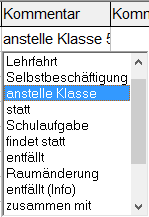 Der bis zu 60 Zeichen lange Kommentar kann direkt eingegeben oder nach einem Doppelklick aus einer Liste mit
Standardkommentaren ausgewählt werden.
Der bis zu 60 Zeichen lange Kommentar kann direkt eingegeben oder nach einem Doppelklick aus einer Liste mit
Standardkommentaren ausgewählt werden.
 Hier steht als Kürzel der Abwesenheitsgrund für die Lehrkraft, zunächst so, wie er auf der Registerseite Abwesende
eingegeben wurde. Eine Angabe ist nur dann erforderlich, wenn die Abwesenheiten statistisch ausgewertet werden sollen.
Der Eintrag kann gegebenenfalls wie auf der Registerseite Abwesende mit einem Doppelklick geändert werden.
Hier steht als Kürzel der Abwesenheitsgrund für die Lehrkraft, zunächst so, wie er auf der Registerseite Abwesende
eingegeben wurde. Eine Angabe ist nur dann erforderlich, wenn die Abwesenheiten statistisch ausgewertet werden sollen.
Der Eintrag kann gegebenenfalls wie auf der Registerseite Abwesende mit einem Doppelklick geändert werden.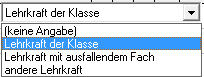 In dieser Spalte steht als Kürzel die Vertretungsart aus Sicht der Klasse, wie sie für die
KM-Statistik vorgesehen ist. Bei der Auswahl einer Vertretungslehrkraft
erfolgt häufig eine Voreinstellung, die aber überschrieben werden kann.
In dieser Spalte steht als Kürzel die Vertretungsart aus Sicht der Klasse, wie sie für die
KM-Statistik vorgesehen ist. Bei der Auswahl einer Vertretungslehrkraft
erfolgt häufig eine Voreinstellung, die aber überschrieben werden kann.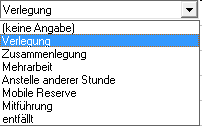 In dieser Spalte steht als Kürzel die Vertretungsart aus Sicht der Lehrkraft, wie sie für die
KM-Statistik vorgesehen ist. Bei der Auswahl einer Vertretungslehrkraft
oder eines Standardkommentars erfolgt häufig eine Voreinstellung, die aber überschrieben werden kann.
In dieser Spalte steht als Kürzel die Vertretungsart aus Sicht der Lehrkraft, wie sie für die
KM-Statistik vorgesehen ist. Bei der Auswahl einer Vertretungslehrkraft
oder eines Standardkommentars erfolgt häufig eine Voreinstellung, die aber überschrieben werden kann.
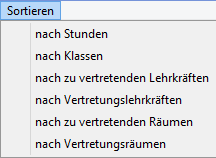 Die Sortierschaltknöpfe ordnen die Einträge nach Stunde, Klasse bzw. abwesender Lehrkraft.
Die Sortierschaltknöpfe ordnen die Einträge nach Stunde, Klasse bzw. abwesender Lehrkraft.
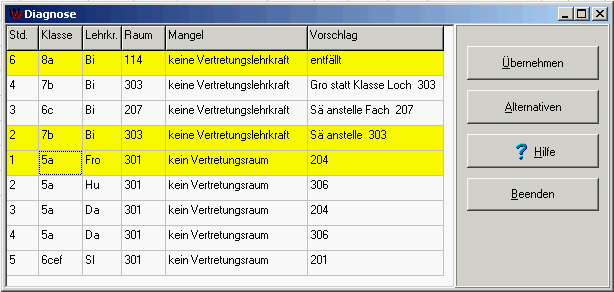

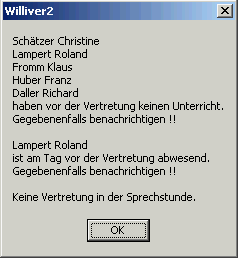 Mit dem Menüpunkt Extras - Warnungen wird ein Fenster mit allen Lehrkräften eingeblendet, die eine
Vertretung vor ihrem regulären Unterrichtsbeginn haben oder am Vortag abwesend sind. Diese müssten gegebenenfalls
gesondert informiert werden. Auch auf Vertretungen in Sprechstunden wird hier nochmals hingewiesen.
Mit dem Menüpunkt Extras - Warnungen wird ein Fenster mit allen Lehrkräften eingeblendet, die eine
Vertretung vor ihrem regulären Unterrichtsbeginn haben oder am Vortag abwesend sind. Diese müssten gegebenenfalls
gesondert informiert werden. Auch auf Vertretungen in Sprechstunden wird hier nochmals hingewiesen.